
Gebruiksaanwijzing
TV
– MediaNetwork 2.0
nederlands
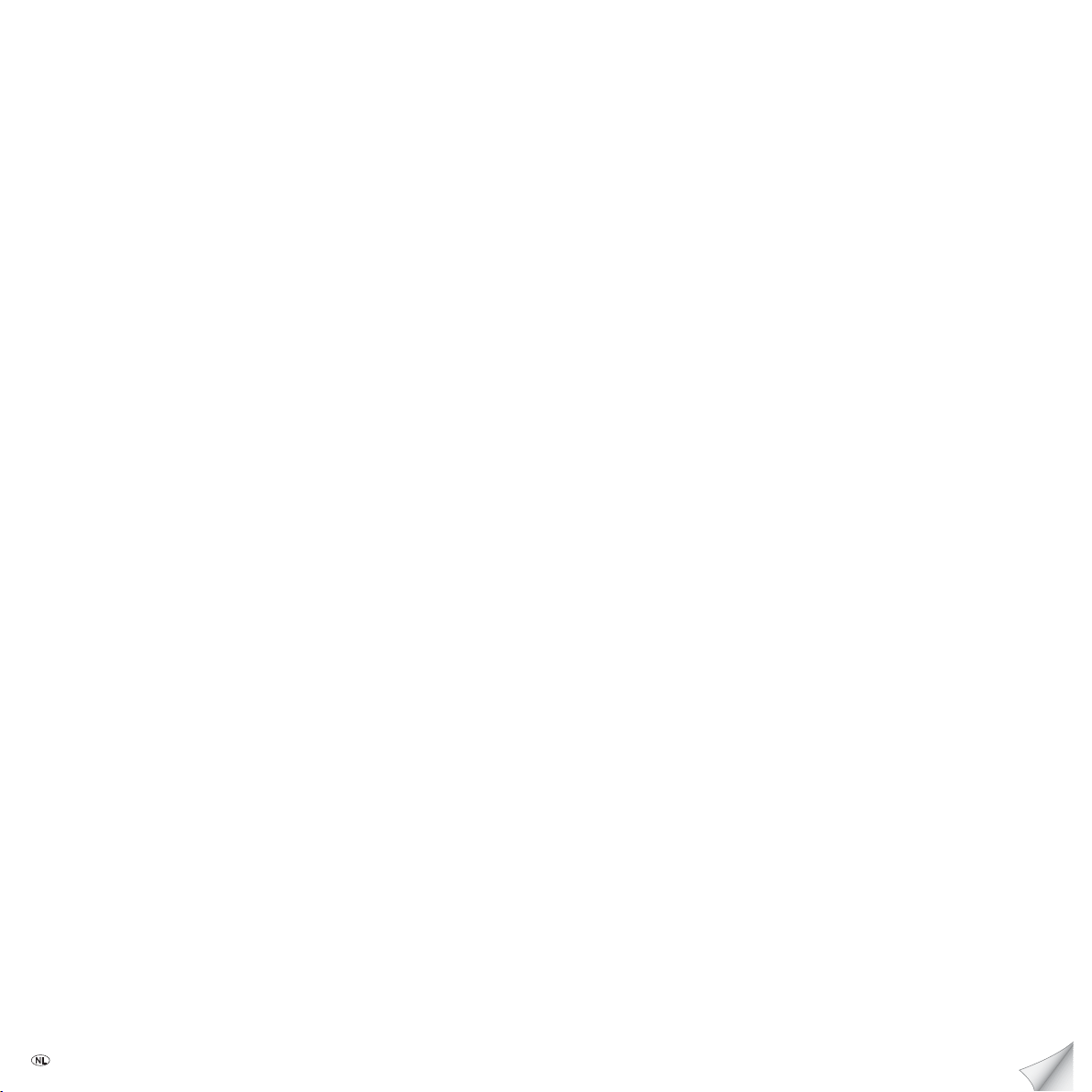
Inhoud
Afstandsbediening – MediaNetwork-functies .......................................3
Hartelijk welkom .....................................................................................4
Belangrijk ................................................................................................................... 4
Over MediaNetwork ..................................................................................................4
Hulp bij problemen met het thuisnetwerk ..................................................................4
MediaNetwork en Internet.........................................................................................4
Toegang tot MediaNetwork en Internet Radio...........................................................4
Selectie van menupunten...........................................................................................4
MediaNetwork beëindigen ........................................................................................4
Eerste ingebruikneming ..........................................................................5
Voorbeeld van draadverbinding .................................................................................5
Voorbeeld van draadloze verbinding .......................................................................... 5
Verbinden van televisietoestel met thuisnetwerk........................................................5
Eerste ingebruikneming ............................................................................................6
Selecteer netwerkinterface ...................................................................................... 6
Selecteer draadloze router ......................................................................................6
WLAN-wachtwoord invoeren..................................................................................6
Selecteer IP-adrestoewijzingsmethode ....................................................................7
Netwerkinstellingen ................................................................................................ 7
Server selecteren ..................................................................................................... 7
Bedieningscomfort .................................................................................. 8
Beginscherm .............................................................................................................. 8
Mediaserver of internetfunctie selecteren ...............................................................8
Internetfuncties ....................................................................................................... 8
Subopties in de mediaservermodus ........................................................................8
Medianetworkmenu ............................................................................................... 8
MediaNetwork beëindigen ..................................................................................... 8
Functie van de toetsen in de mediaselectie.............................................................8
Medianetworkmenu .................................................................................................. 9
Verklaring van de instelmogelijkheden in het Medianetworkmenu ........................ 9
Software-update ..................................................................................................... 9
Software-update starten .........................................................................................9
Lokaal netwerk ......................................................................................10
Fotoweergave ..........................................................................................................10
Volledige beeldmodus...........................................................................................11
Diavoorstelling ...................................................................................................... 11
Videoweergave ........................................................................................................12
Aanwijzing voor hogeresolutie filmen ...................................................................12
Videobestanden weergeven ..................................................................................12
nederlands
Spoelen ................................................................................................................. 13
Springen ...............................................................................................................13
Videostatusbalk ....................................................................................................13
Verklaring van de videostatusbalksymbolen .........................................................13
Taal/geluid selecteren ............................................................................................ 13
Muziekweergave ......................................................................................................14
Muziekbestanden weergeven ............................................................................... 15
Functie van de kleurtoetsen tijdens de muziekweergave ......................................15
Verklaring van de symbolen in het weergavevenster ............................................15
- 2
Internet .................................................................................................16
Internet Radio via vTuner ......................................................................................... 16
Internetradiozender weergeven ............................................................................ 17
Favorieten .............................................................................................................17
Beheer van de favorieten via de Loewe-internetpagina ........................................17
AUPEO! Internet Radio ............................................................................................18
Personal Radio ......................................................................................................18
Mood Radio ..........................................................................................................18
Artist Radio ........................................................................................................... 19
Favoriete artiesten.................................................................................................19
Loved Songs-station .............................................................................................. 19
AUPEO!-stations ...................................................................................................19
AUPEO! PREMIUM ...............................................................................................19
Internet Video ..........................................................................................................20
Aanwijzing voor hogeresolutie filmen ...................................................................20
Weergave ..............................................................................................................20
Spoelen ................................................................................................................. 20
Springen ...............................................................................................................21
Videostatusbalk ....................................................................................................21
Verklaring van de videostatusbalksymbolen .........................................................21
YouTube ................................................................................................................... 22
Aanwijzing voor hogeresolutie filmen ...................................................................22
Weergave ..............................................................................................................22
Spoelen ................................................................................................................. 22
Springen ...............................................................................................................23
Videostatusbalk ....................................................................................................23
Verklaring van de videostatusbalksymbolen .........................................................23
Video zoeken ........................................................................................................23
Mijn persoonlijke YouTube ....................................................................................24
Apparaatgegevens ................................................................................ 25
Verklaring van de menupunten .............................................................................25
Verhelpen van storingen .......................................................................26
Overige informatie ................................................................................28
Technische gegevens ...............................................................................................28
Ondersteunde bestandsformaten .........................................................................28
Ethernet (netwerk via draadverbinding) ................................................................28
WLAN (draadloos netwerk) ................................................................................... 28
Ondersteunde thuisnetwerkstandaard .................................................................28
Mediaserver software ...............................................................................................28
Juridische aanwijzingen ...........................................................................................28
Impressum ...............................................................................................................28
Glossarium ............................................................................................29
Trefwoordenregister .............................................................................. 31
Notities .................................................................................................. 32
Deze omslagpagina uitklappen alstublieft.

Afstandsbediening – MediaNetwork-functies
Musik
Finja
Avenue
Peace
0:44/05:03
12:34
Raum 1
nederlands
(pag. 7).... Invoer van de punten in het IP-adres / subnet-mask
(pag. 8)...................................... Bron / mediaserver selecteren
(pag. 4)..............................................Assist+ -menu oproepen
(pag. 9)....................................Medianetworkmenu oproepen
Object selecteren / menupunt instellen
(pag. 11) ........................................................ FOTO: Foto draaien
(pag. 8)................................................................. Sorteer naar
(pag. 15) ...................................................MUZIEK:
Herhalen
(pag. 15, 17) ........................................... Beeldscherm uit/aan
(pag. 6, 7) .............................................Server / router zoeken
(pag. 6, 7) WLAN-sleutel / IP-adres / subnet-mask verwijderen
(pag. 4)......................In het mediaoverzicht: Een niveau terug
(pag. 11) .................................................FOTO: Vorig bestand
(pag. 13) ................................................ VIDEO: Terugspoelen
(pag. 15) ............................................ MUZIEK: Vorig nummer
(pag. 11, 13, 15) ............................Weergave / diavoorstelling
starten / vervolgen
Invoer van een statisch IP-adres / subnet-mask .............. (pag. 7)
Bij alfabetische sortering: zoeken naar beginletters ........ (pag. 8)
Mediaoverzicht: Terug naar mediaselectie ..................... (pag. 4)
Mediaselectie: MediaNetwork verlaten .......................... (pag. 8)
FOTO: Beeldinformatie wel-/niet afbeelden ..................(pag.
11
VIDEO: Statusbalk weergeven ......................................(pag. 13)
Apparaatgegevens afbeelden ....................................... (pag. 25)
Gegevens multimediabestand ......................... (pag. 11, 13, 15)
P+/P– Vooruit/achteruit bladeren .....................(pag. 10, 12, 14)
Selectie bevestigen ......................................................... (pag. 4)
in het beeldoverzicht: Volledige beeldmodus aan/uit ... (pag.
Laatste positie van het IP-adres / subnet-mask wissen
...(
11
pag. 7
Weergave wijzigen ......................................................... (pag. 8)
MUZIEK:
Willekeurige weergave aan/uit
..................(pag. 15)
FOTO: Foto zoomen ..................................................... (pag. 11)
Ga naar pag.
VIDEO:
... ............................................................. (pag. 8)
Herhalen .............................................
(pag. 13)
FOTO / MUZIEK: Volgend bestand ........................(pag. 11, 15)
VIDEO: Voorwaarts spoelen .........................................(pag. 13)
Weergave / diavoorstelling beëindigen
Weergave / diavoorstelling pauzeren
........ (pag. 11, 13, 15)
........... (pag. 11, 13, 15)
)
)
)
3 -
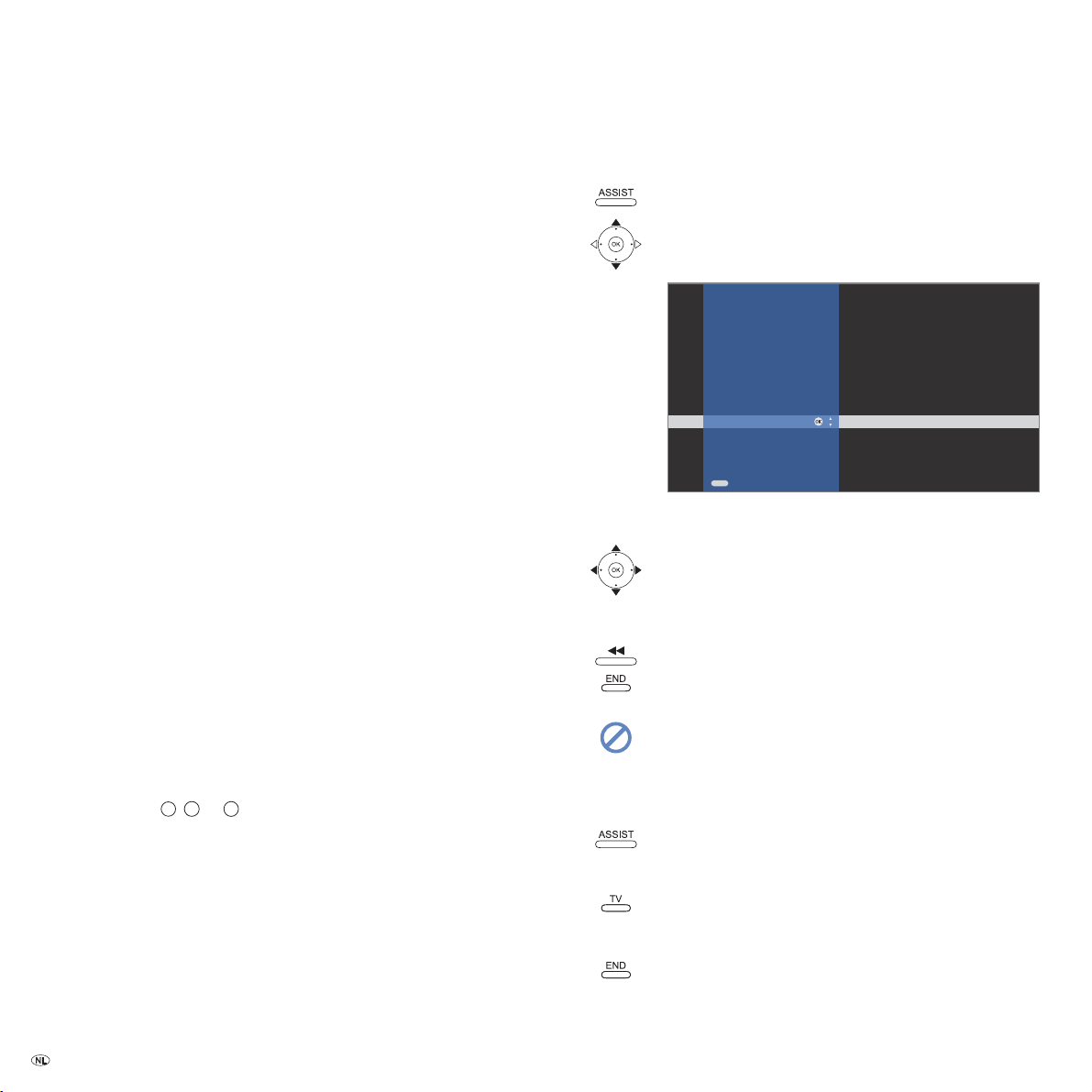
Hartelijk welkom
Belangrijk
In de nieuwe MediaNetwork-software werd de bedieningsinterface herzien
en uitgebreid met een heleboel nieuwe functies. Deze gebruiksaanwijzing
vervangt het complete MediaNetwork-hoofdstuk in uw Reference
52-handleiding. Indien deze nieuwe MediaNetwork-software nog niet
zou zijn geïnstalleerd op uw Reference 52, kunt u de installatie ervan heel
gemakkelijk via Internet-update rechtstreeks op het tv-toestel uitvoeren.
Meer daarover vindt u op pagina 9.
Over MediaNetwork
Uw Loewe tv-toestel is uitgerust met MediaNetwork. Die maakt het
mogelijk multimediacontent (foto's, muziek, video's) weer te geven
die via een mediaserver in uw thuisnetwerk beschikbaar wordt gesteld
(zie ook pagina 28). MediaNetwork kan afhankelijk van de gebruikte
mediaservergegevens vanaf verschillende opslagmedia(bijv. PC's, Network
Attached Storages (NAS), Internet Radio) afspelen.
Internet Radio-ontvangst is bij een correct ingestelde internetverbinding ook
rechtstreeks via het tv-toestel (zonder mediaserver) mogelijk (zie pagina 16).
U kunt uw televisietoesten zowel via een draadverbinding (Ethernet, PowerLine)
als draadloos (WLAN) met uw thuisnetwerk verbinden. Voor draadloze
verbindingen beschikt het televisietoestel over een interne WLAN-antenne.
Aansluitvoorbeelden vindt u op pagina 5 rechts.
MediaNetwork ondersteund de UPnP AV standaard.
Uitgebreide informatie vindt u in de technische gegevens op pagina 28 en
in de glossarium op pagina 29.
Alle foto's, muzieknummers, albums en albumafbeeldingen worden slechts
als voorbeelden in deze handleiding gebruikt.
Hulp bij problemen met het thuisnetwerk
Wegens de vele verschillende configuratiemogelijkheden van thuisnetwerken
kan Loewe geen ondersteuning verschaffen voor PC-hard- en -software of
netwerkcomponenten.
Voor de ondersteuning bij de configuratie en het onderhoud van
netwerkverbindingen, opslagmedia en netwerkapparaten, zoals bijv.
routers (posities
u zich wenden tot de beheerder van uw netwerk en/of uw vakhandel.
nederlands
MediaNetwork en Internet
Voor de functies Internet Radio, Internet Video, YouTube en AUPEO! moet
uw tv-toestel over een actieve Internet-verbinding met geregistreerde
Gateway of DNS-server beschikken (zie pagina 7 en glossarium pagina
29). Voor deze functies raden wij u aan uw tv-toestel te registreren op
onze website http://www.loewe.be/be-nl/ (onder Support
u nu). Volg daar de afzonderlijke stappen van de registratieprocedure.
Voor de registratie hebt u het MAC-adres van uw tv-toestel nodig. Dat
vindt u in het trefwoordenregister van uw tv-toestel onder Uitrusting van
het tv-toestel – MediaNetwork MAC-adres.
- 4
3
, 4 en 6 in de aansluitvoorbeelden op pagina 5) kunt
Registreer
p
Toegang tot MediaNetwork en Internet Radio
MediaNetwork starten via het Assist+ -menu.
Assist+ -menu oproepen
MediaNetwork of Internetradio (zie pagina 16)
markeren,
OK oproepen.
+
Assist
TV
Radio digital
Internetradio
Teletekst
DR-archief
PhotoViewer
MusicBox
MediaNetwork
CA-module
Trefwoordenregister
END
OK
De toegang tot uw PC-netwerk
Selectie van menupunten
Met de pijltoetsen beweegt u de markering
over het bedieningsscherm.
Met de OK-toets selecteert of bevestigt u het gemarkeerde
object.
Met de -toets gaat u steeds een niveau terug.
Met de END-toets keert u van ieder willekeurig punt van het
mediaoverzicht terug naar de mediaselectie (pagina 8).
Dit beeldschermsymbool maakt duidelijk, dat de gewenste bedieningsfunctie op dit moment niet beschikbaar is.
MediaNetwork beëindigen
Assist+ -menu oproepen en andere functie selecteren (zie
boven).
Of:
TV-toets indrukken om naar een andere functiemodus te
gaan.
Of:
END-toets in het mediaselectie (pagina 8) indrukken, om
naar de vorige actieve functiemodus (TV, Radio) te gaan.
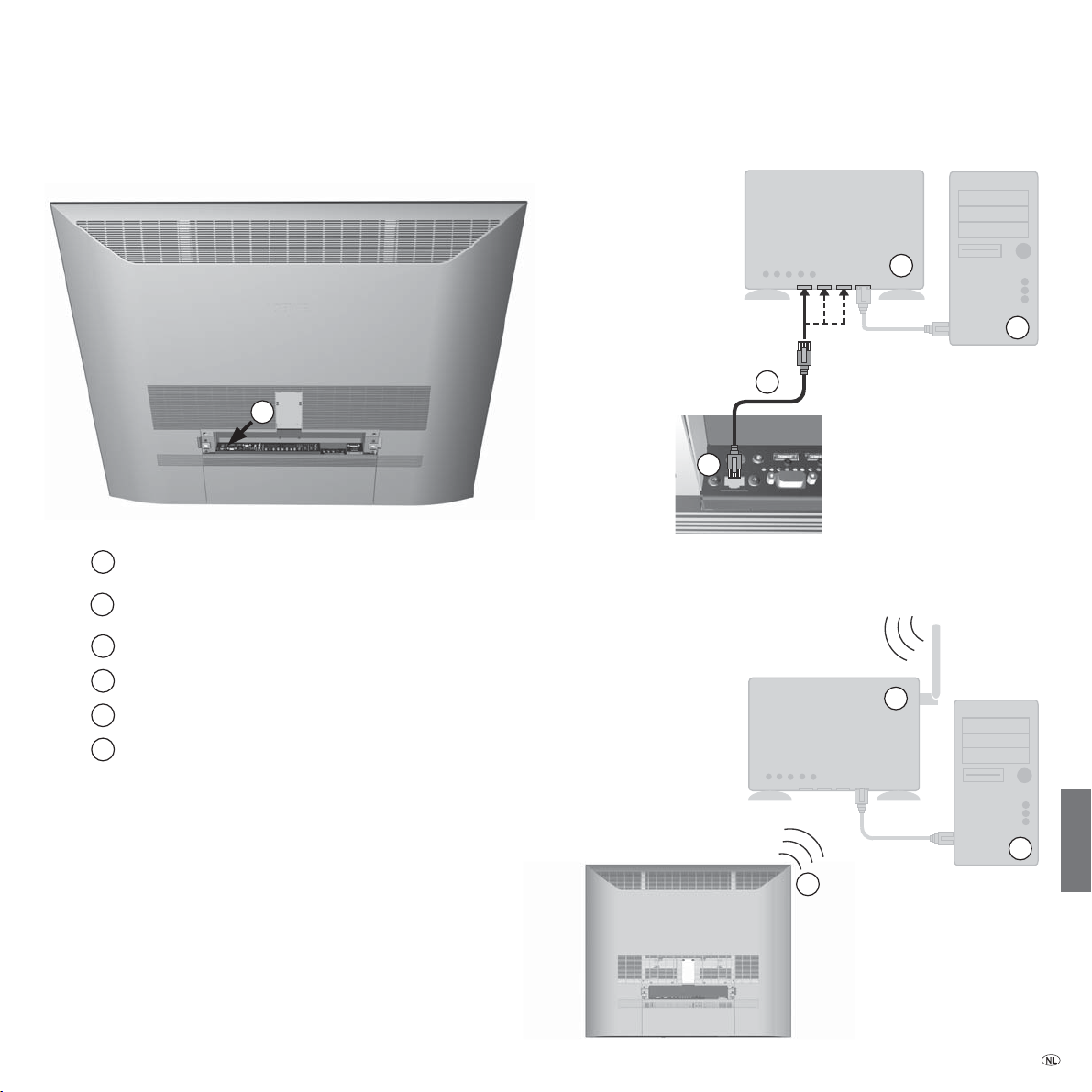
Eerste ingebruikneming
Verbinden van televisietoestel met
thuisnetwerk
1
Netwerkbus aan Loewe televisietoestel
1
Draadverbinding van televisietoestel en thuisnetwerk via een
2
netwerkabel (in de vakhandel verkrijgbaar)
LAN-schakelaar / router
3
Voorbeeld van draadverbinding
3
4
2
1
Voorbeeld van draadloze verbinding
Homeserver (bijv. PC)
4
WLAN-inwendige antenne in het apparaat
5
WLAN-router
6
6
4
5
nederlands
5 -

Eerste ingebruikneming
Eerste ingebruikneming
Bij de eerste oproep van het MediaNetwork wordt
de eerste ingebruikneming gestart.
Selecteer netwerkinterface
Geef hier aan of u de televisie via een Draadverbinding
of Draadloos (met draadloze router) op uw thuisnetwerk
wilt aansluiten.
Aansluitvoorbeelden vindt u op pagina 5.
Selecteer netwerkinterf.
OK Uitvoeren.
Selecteer netwerkinterf.
Draadverbinding
Draadloos (met draadloze router)
OK
Uitvoeren
➠ Bij de selectie van Draadverbinding wordt de eerste
ingebruikneming met het menupunt Selecteer IP-
adrestoewijzingsmethode (pagina 7) voortgezet.
Selecteer draadloze router
Wanneer u Draadloos (met draadloze router) gekozen
heeft, begint het televisietoestel vervolgens naar
draadloze routers te zoeken.
Selecteer draadloze router
WLAN-Router_1
WLAN-Router_2
OK
nederlands
- 6
Uitvoeren
Gewenste WLAN-router selecteren.
OK Uitvoeren.
Zodra afgebeeld wordt, kunt u tijdens het instellen
door op een toets te drukken een stap terug gaan.
Zoeken
SSID invoer
Als de router bij de eerste poging niet gevonden wordt,
kunt door op de rode toets te drukken, opnieuw naar de
router Zoeken. Bij problemen met de opbouw van een
draadloze verbinding kan het helpen, de hulpantenne
aan het televisietoestel te installeren (zie pagina 5,
afbeelding boven links). Bij gebruik van een draadloze
verbinding moet u ook aanwijzingen opvolgen die
beschreven zijn op pagina 27.
Wanneer uw router niet wordt herkend of wanneer de
SSID van uw thuisnetwerk verborgen is, kunt u de SSID
na het indrukken van de gele toets handmatig invoeren.
Voor het invoeren van de SSID verschijnt er een
schermtoetsenbord.
Voer in SSID a.u.b.
OK
END
OK
WLAN-SSID_
ABC EDFGHIJ
KLMNOPQRST
UVWXY Z! ? ( )
#
$
@
_-~+=|/\ []
“ ‘
:;
Overnemen
Teken selecteren
&
%
,
{
`
^
*
.<>
Wis SSID
laatste positie wissen
0123456789
}
END
Teken markeren.
Functie van de kleurtoetsen:
Blauw: Teken selecteren.
Geel: Laatste positie wissen.
Rood: Wis volledige SSID uit de invoerregel.
Groen: Omwisselen van kleine letters op hoofdletters en
omgekeerd.
OK SSID Overnemen.
OK
WLAN-wachtwoord invoeren
Als het draadloze netwerk een encryptie bezit, is het
END
noodzakelijk om de WLAN-wachtwoord in te voeren dat
toegang tot het netwerk geeft. Voor de invoer van de
sleutel verschijnt een beeldschermtoetsenbord (zie boven).
OK Wachtwoord bevestigen.
➠ Umlauten (trema's) worden over het algemeen niet
ondersteund.
➠ Als u de WLAN-sleutel niet kent, moet u contact
opnemen met de netwerkbeheerder.
➠ Ondersteunde encryptiemethoden zie pagina 28.

Eerste ingebruikneming
Selecteer IP-adrestoewijzingsmethode
Selecteer IP-adrestoewijzingsmethode.
OK Uitvoeren.
Selecteer IP-adrestoewijzingsmethode
Automatisch (DHCP)
Invoer statisch IP-adres
OK
Uitvoeren
Automatisch (DHCP): IP-adressen worden automatisch
toegekend door een DHCP- server in het thuisnetwerk.
➠ Een DHCP-server moet op een apparaat in het netwerk
(bijv. WLAN-router) geconfigureerd zijn.
Invoer statisch IP-adres: IP-adressen worden handmatig
ingevoerd.
Apparaat IP-adres instellen
192.168.1.123_
OK
Overnemen
0
9
Cijfers invoeren
-
EPG
"." invoeren
Adres wissen
laatste positie wissen
Netwerkinstellingen
Aansluitend ziet u een samenvatting van de instellingen.
OK Instellingen overnemen.
Stapsgewijs terug gaan voor veranderingen.
OK
END
Netwerkinstellingen
Volgende instellingen aanvaarden?
Netwerkmodus: draadloos
SSID: WLAN-Router_1
Apparaat IP-Adres: 192.168.1.123
Subnet-mask: 255.255.255.0
Gateway-Adres: 192.168.1.1
DNS-adres: 192.168.1.1
OK
Overnemen
END
Server selecteren
Selecteer tenslotte de mediaserver waarvan u de
gegevens wenst te ontvangen.
Bron / mediaserver selecteren
Media-Server 1
Media-Server 2
END
Media-Server 3
OK
Uitvoeren
Zoeken
OK
Cijfertoetsen: Cijfers van het IP-adres invoeren.
EPG: Punt invoeren.
Functie van de kleurtoetsen:
Geel: Laatste positie wissen.
Rood: Hele adres wissen.
OK IP-adres Overnemen.
Ga op dezelfde manier te werk bij de daarop volgende
invoer van de andere IP-adressen van subnet-mask,
Gateway en DNS-Server.
Mediaserver selecteren.
OK Uitvoeren.
Als de mediaserver bij de eerste poging niet gevonden
wordt, kunt door op de rode toets te drukken, opnieuw
naar de mediaserver Zoeken.
7 -
nederlands
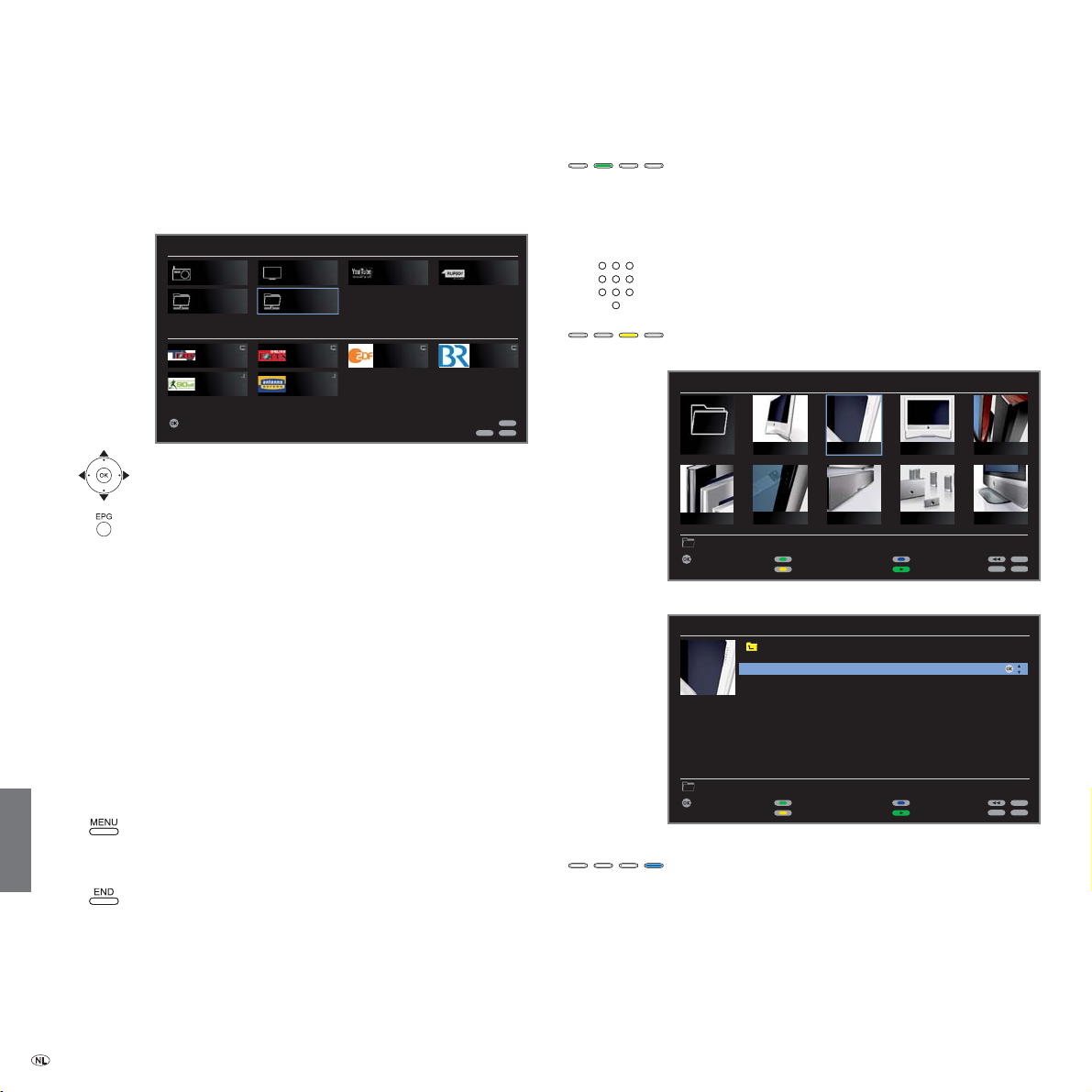
Bedieningscomfort
Beginscherm
Eerst ziet u het beginscherm. Selecteer de door u gewenste mediaserver.
Mediaserver of internetfunctie selecteren
MediaNetwork
Internet Radio Internet Video
Media-Server_1 Media-Server_2
Favorieten
Focus TV Focus Online BRZDF
90elf - Dein Fu... Antenne Bayern
OK
Activeren
Mediaserver of internetfunctie markeren,
OK Activeren.
EPG: Lijst van de bronnen / mediaservers actualiseren.
Internetfuncties
Internet Radio: siehe Seite 16.
AUPEO!: siehe Seite 18.
Internet Video: siehe Seite 20.
YouTube: siehe Seite 22.
Subopties in de mediaservermodus
Fotoweergave: zie pagina 10.
Videoweergave: zie pagina 12.
Muziekweergave: zie pagina 14.
Medianetworkmenu
MENU: Medianetworkmenu oproepen (zie pagina 9).
MediaNetwork beëindigen
nederlands
END: Omschakelen van MediaNetwork naar de laatst
actieve modus (TV, radio).
- 8
MENU
Functie van de toetsen in de mediaselectie
Groene toets: Sorteer naar
Sorteren van de aangegeven objecten (mappen en
bestanden) veranderen.
➠ De beschikbare sorteermogelijkheden hangen af van de
door u gebruikte mediaserver.
AUPEO!YouTube
➠ Bij alfabetische sortering kunt u met de cijfertoetsen
van de afstandsbediening naar beginletters zoeken
(afhankelijk van de mediaserver).
Gele toets: Weergave wijzigen
Schakelt om tussen miniatuurweergave en lijstweergave:
MediaNetwork Media-Server 1
END
INFO
..
LOEWE_5_hi... LOEWE_7_hi...LOEWE_6_hi... LOEWE_8_hi... LOEWE_9_hi...
\Foto\LOEWE 106 Foto('s)
OK
Foto bekijken
P+
bladeren
P–
LOEWE_2_hi...LOEWE_1_hi... LOEWE_3_hi... LOEWE_4_hi...
Sorteer naar
Weergave wijzigen
Ga naar pag. ...
Diavoorstelling
MENU
END
INFO
Voorbeeld: Fotoweergave, miniatuurweergave
MediaNetwork Media-Server 1
\Foto\LOEWE 106 Foto('s)
OK
Foto bekijken
P+
bladeren
P–
..
LOEWE_1_highres
LOEWE_2_highres
LOEWE_3_highres
LOEWE_4_highres
LOEWE_5_highres
LOEWE_6_highres
LOEWE_7_highres
LOEWE_8_highres
LOEWE_9_highres
LOEWE_A_highres
LOEWE_B_highres
Sorteer naar
Weergave wijzigen
Ga naar pag. ...
Diavoorstelling
MENU
OK
END
INFO
Voorbeeld: Fotoweergave, lijstweergave
Blauwe toets: Ga naar pag. ...
Als alternatief voor het bladeren kunt u ook direct naar een
individuele pagina van het overzicht springen. In het Ga naar
pag. ...-overzicht wordt steeds de eerste titel van elke pagina
afgebeeld.
➠ Alleen beschikbaar wanneer er meer objecten beschikbaar zijn
dan er kunnen worden weergegeven op een schermpagina.
➠ Het aantal pagina's is afhankelijk van het gekozen beeld
(miniatuur- of lijstweergave). Het wordt u links onder in
beeld getoond.
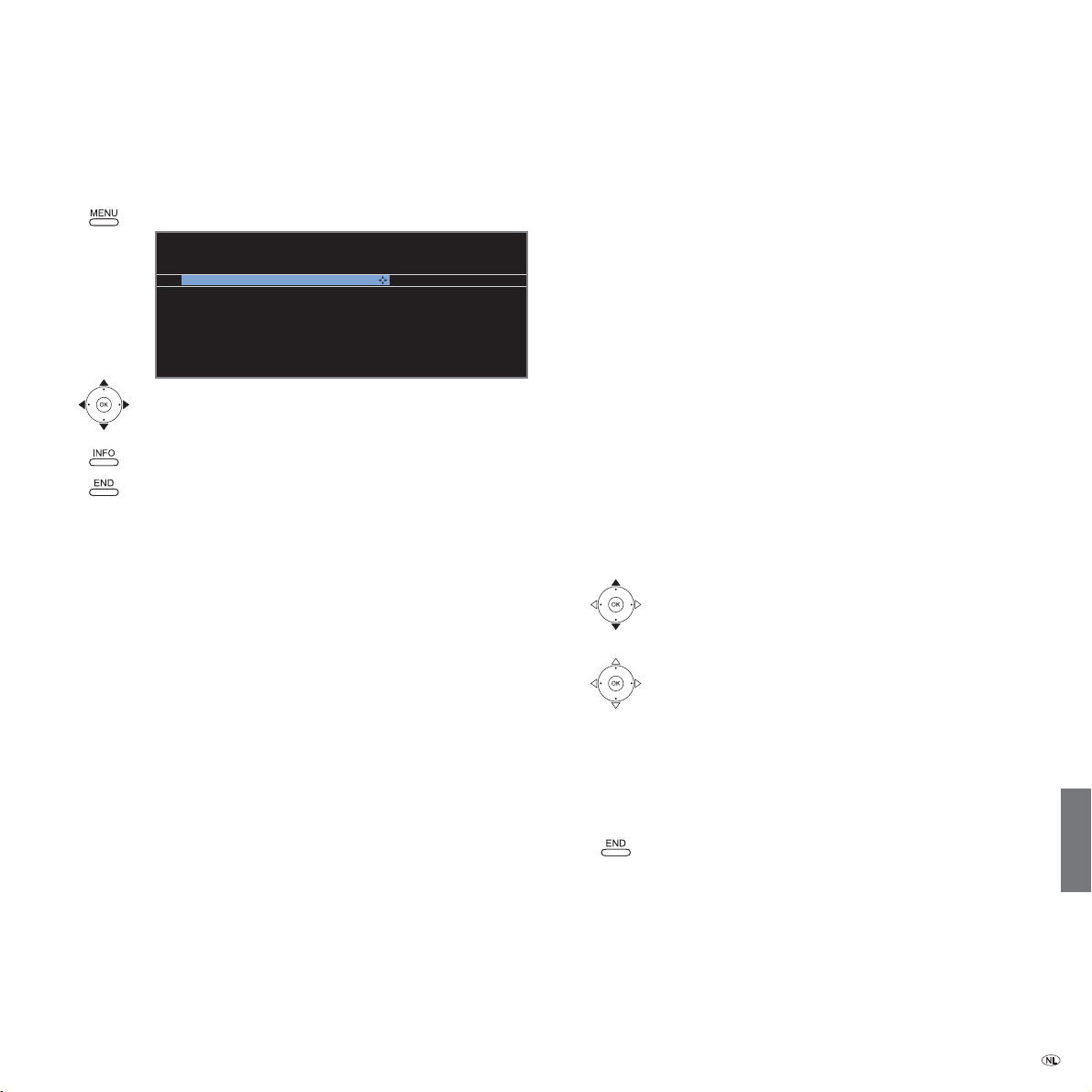
Bedieningscomfort
Medianetworkmenu
In het Medianetworkmenu kunt u eigen instellingen doorvoeren en
MediaNetwork op die manier aanpassen aan uw persoonlijke behoeften.
MediaNetworkmenu oproepen.
Medianetworkmenu
Bron/mediaserver selecteren
Netwerk veranderen
Achtergrondweergave Ja
Medianetwork-LED Aan
Foto-info Uit
Diavoorstellinginterval 3 sec.
Foto-overgangen W
Foto's automatisch draaien Ja
Selectiegebied voor YouTube-video's Wereldwijd
Selecteer een land als favoriet Nederland
Software-update
Menupunt selecteren.
Instelling selecteren of
OK menuoptie oproepen.
Apparaatgegevens oproepen (zie pagina 25).
Medianetworkmenu verlaten en instellingen opslaan.
Verklaring van de instelmogelijkheden in het Medianetworkmenu
Bron/media-
selecteren
Netwerk
veranderen
Achtergrond-
weergave
U kunt in het actuele netwerk de door u gewenste Media-
server
Server selecteren, bijv. wanneer er meerdere servers in het
netwerk actief zijn, of naar en internetfunctie omschakelen.
Hier kunt u een nieuw netwerk aangeven, of bijv. van
draadverbinding naar draadloos wisselen.
Selecteer Ja, om weergegeven muziekmedia ook dan verder af te spelen als u zich niet meer in de muziekweergave
bevindt (bijv. als achtergrondmuziek voor een diavoorstelling of bij fotoweergave).
Medianetwork-
U kunt selecteren of de Connectivity indicatie aan de linker
LED
zijde van het televisietoestel bij aanwezige verbinding
moet branden.
Foto-info
Selecteer Aan, om bij volledige beeldweergave of
diavoorstelling (fotoweergave, zie pagina 10) steeds de
fotogegevens (bestandsnaam en aantal van de bestanden
die zich in de map bevinden) te laten afbeelden.
Diavoorstelling-
interval
Selecteer hoe lang elk beeld bij de lopende voorstelling
moet worden afgebeeld. De weergaveduur kan 2, 3, 5,
10, 30 en 60 seconden bedragen.
Foto-
overgangen
Voor de overgangen tussen de foto's worden 3
mogelijkheden geboden. U kunt ook een combinatie van
verschillende foto-overgangen instellen.
Nee
U kunt foto's in "staand" formaat (met overeenkomstig
Foto's
automatisch
draaien
Selectiegebied
voor YouTube-
Selecteer een
land als favoriet
Exif-gegevensrecord) ook automatisch in staand formaat
laten weergeven.
Selecteer of er Wereldwijd of uitsluitend Lokaal (ten
opzichte van de installatieplaats van het tv-toestel) moet
worden gezocht naar YouTube-video‘s (zie pagina 22).
video's
De items onder Favorieten in het beginscherm zijn
landafhankelijk. Selecteer hier het land waarvan u wenst
dat de favorieten worden weergegeven.
Software-update
Uw tv-toestel biedt de mogelijkheid de MediaNetwork-software te
actualiseren. Een software-update kan via het internet op uw toestel
worden geïnstalleerd.
➠ Het tv-toestel moet over een actieve Internet-verbinding met
geregistreerde Gateway of DNS-server beschikken (zie pagina 7 en
glossarium pagina 29).
Het webadres voor de software-update via het Internet werd vooraf in
het toestel ingesteld.
Software-update starten
Software-update selecteren,
OK update starten.
Wanneer er een nieuwe softwareversie beschikbaar is:
OK Software laden.
➠ Het tv-toestel mag tijdens het softwaredownloadproces
in geen geval worden uitgeschakeld!
➠ Na een geslaagde software-update en het herstarten
van MediaNetwork moet het tv-toestel eerst uit- en
weer ingeschakeld worden, alvorens u MediaNetwork
verder gebruikt.
Update-dialogvenster sluiten.
➠ De items onder Favoriete artiesten bij AUPEO! (zie vanaf pagina 18) en
Mijn persoonlijke YouTube bij YouTube (zie vanaf pagina 22) kunnen
bij een software-update niet worden overgenomen. Deze favorieten
worden lokaal in het geheugen van de Mediaplayer opgeslagen.
De Favorieten in Internet Radio (zie vanaf pagina 16) en Internet Video
(zie vanaf pagina 20) en de Nummer bevalt me- / Nummer bevalt me
niet-classificatie in AUPEO! worden op het internet opgeslagen en
blijven behouden.
nederlands
9 -
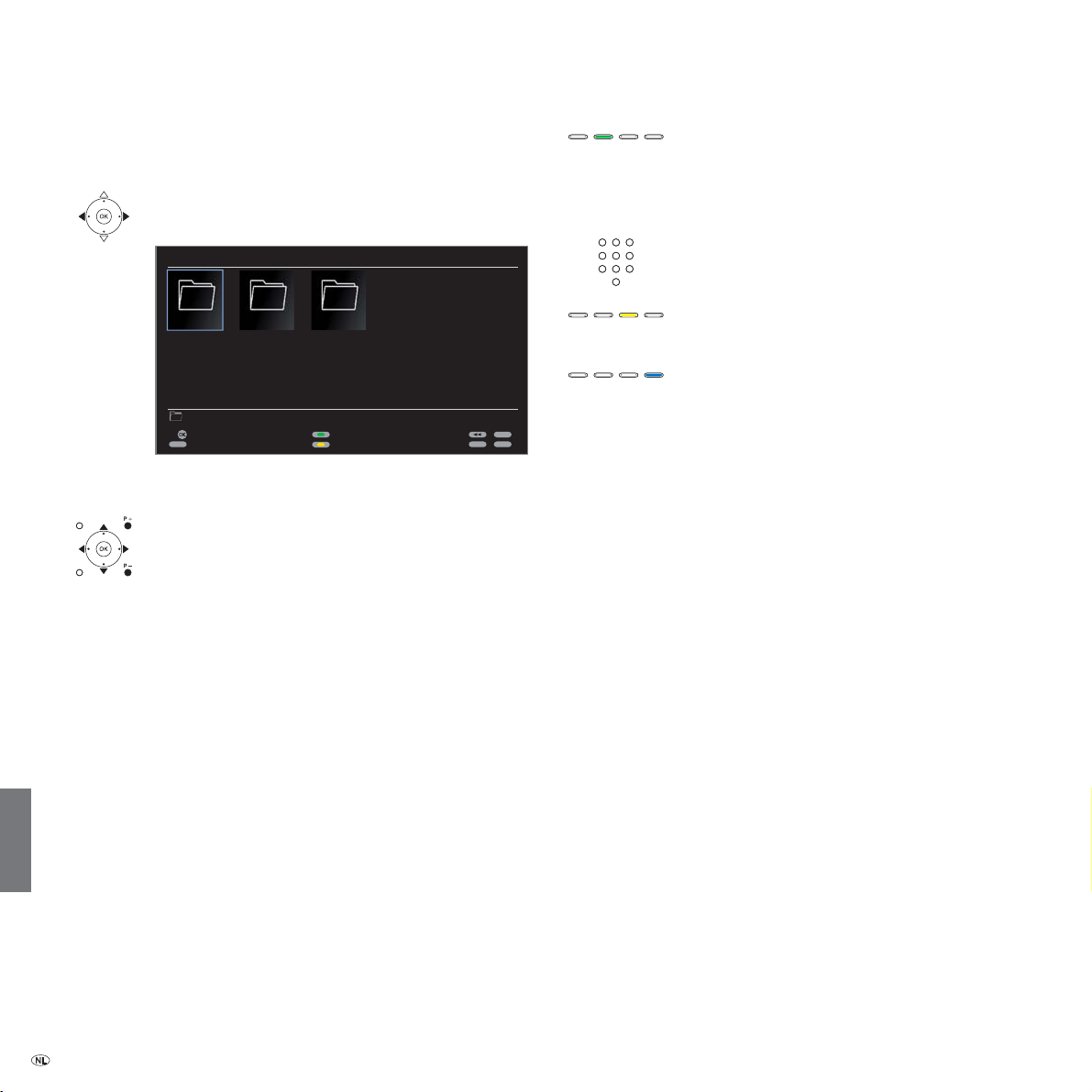
Lokaal netwerk
Fotoweergave
➠ Er werd een mediaserver geselecteerd (pagina 8).
Map met foto's selecteren,
OK map openen.
MediaNetwork Media-Server 1
OK
EPG
➠ De naam van de map hangt af van uw mediaserver
instellingen (in het voorbeeld: Foto).
Gewenste submap selecteren,
OK map openen. Naar behoefte herhalen.
P+/P– Vooruit / achteruit bladeren.
➠ Alleen beschikbaar wanneer er in de actieve map
Beeld selecteren.
OK Gemarkeerd beeld in volledige beeldmodus afbeel-
Foto Muziek Video
\ 3 bestand(en)
Map openen
Bron / mediaserver selecteren
Sorteer naar
Weergave wijzigen
MENU
meer objecten zitten dan er kunnen worden
weergegeven op een schermpagina.
den (zie pagina 11).
Groene toets: Sorteer naar
Sorteren van de aangegeven objecten (mappen of
bestanden) veranderen.
➠ De beschikbare sorteermogelijkheden hangen af van de
door u gebruikte mediaserver.
➠ Bij alfabetische sortering kunt u met de cijfertoetsen
van de afstandsbediening naar beginletters zoeken
(afhankelijk van de mediaserver).
Gele toets: Weergave wijzigen
Schakelt om tussen miniatuurweergave en lijstweergave.
Blauwe toets: Ga naar pag. ...
Als alternatief voor het bladeren kunt u ook direct naar een
individuele pagina van het overzicht springen. In het Ga naar
END
INFO
pag. ...-overzicht wordt steeds de eerste titel van elke pagina
afgebeeld.
➠ Alleen beschikbaar wanneer er meer objecten
beschikbaar zijn dan er kunnen worden weergegeven
op een schermpagina.
➠ Het aantal pagina's is afhankelijk van het gekozen beeld
(miniatuur- of lijstweergave). Het wordt u links onder in
beeld getoond.
nederlands
- 10
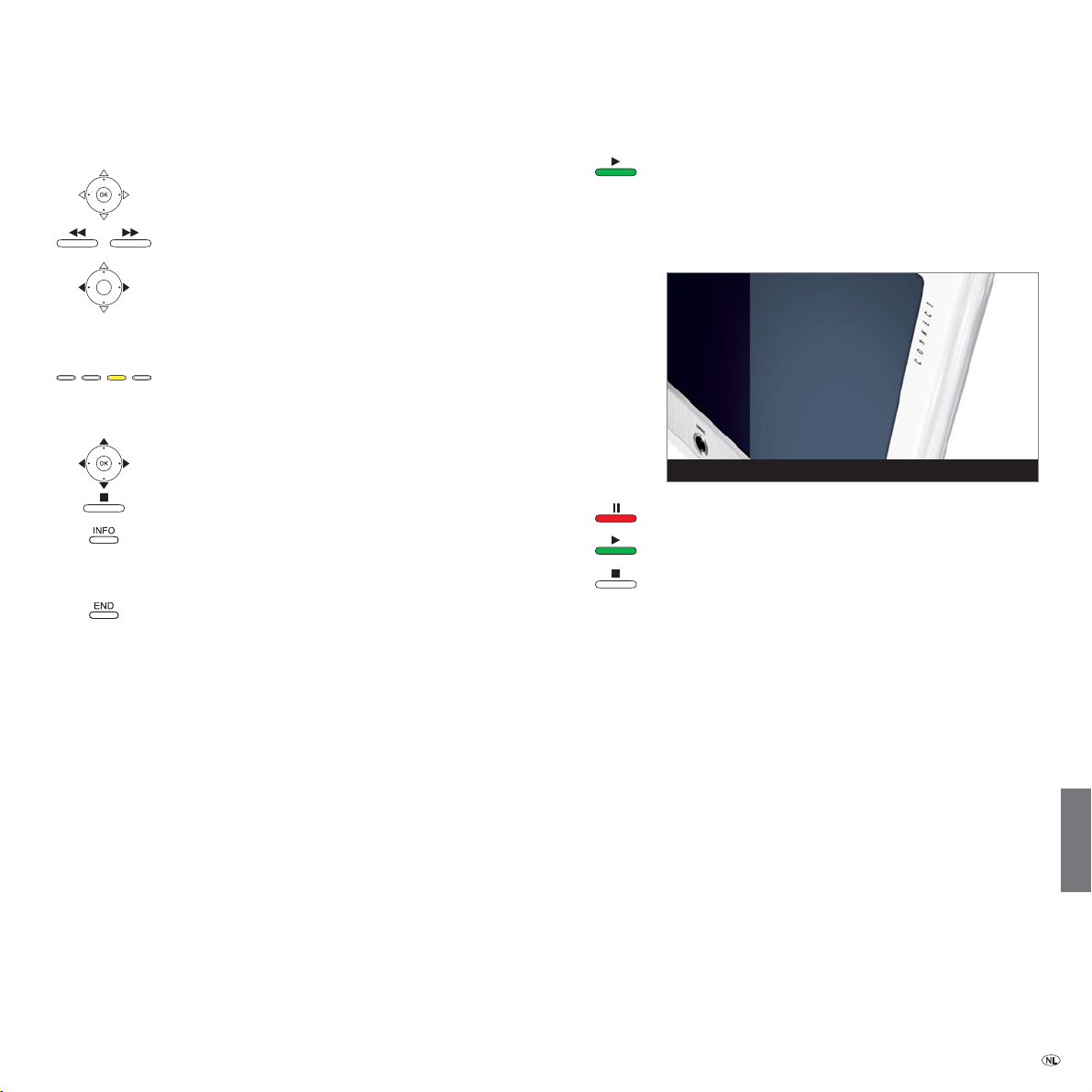
Lokaal netwerk
Volledige beeldmodus
➠ Er is een foto geselecteerd.
OK Volledige beeldmodus oproepen / afsluiten.
Vorig / volgend beeld weergeven.
Foto in stappen van 90° naar links/rechts draaien.
➠ Foto's die in een diavoorstelling (zie rechter kolom) worden
weergegeven, kunnen uitsluitend in de pauzemodus
worden gedraaid.
Gele toets: Foto zoomen.
Vergrotingsfactoren x2, x4 en x8 mogelijk.
Toets meerdere keren indrukken.
Bij de 4de druk naar het originele formaat.
In de zoommodus fotofragment selecteren met .
Verlaten van de zoommodus naar het foto-overzicht met
OK of de STOP-toets.
INFO: Foto-informatie (bijv. opnamedatum, toegepast
END: Bestandsnamen en aantal van de zich in de map
➠ De constante weergave van de informatie kan in het
Medianetworkmenu (pagina 9) ingesteld worden.
cameramodel, beeldformaat, etc.) weergeven /
afsluiten.
bevindende bestanden tijdelijk afbeelden / afsluiten.
Diavoorstelling
PLAY-toets: Diavoorstelling starten.
➠ Uit het foto-overzicht: diavoorstelling met de
gemarkeerde foto beginnen.
➠
In volledige beeldmodus: Diavoorstelling met de
gemarkeerde foto beginnen.
2 / 106 <Loewe_2_highres> Diavoorstel.
PAUSE-toets: Diavoorstelling pauzeren.
PLAY-toets: Diavoorstelling voortzetten.
STOP-toets: Diavoorstelling beëindigen en naar het
overzicht terugkeren.
11 -
nederlands
